labview是一款非常专业的程序开发环境软件,该软件界面简单清爽,拥有强大的数据处理能力和多种附件模块,用户使用该软件,可以极大的提高编程的速度和效率。这款软件内置了许多的工具选项,这些工具选项都处于工具选板中。但是新入手这款软件的小伙伴会发现,将软件打开后,在界面上不能查看到工具选板。其实这款软件的工具选板是需要我们自己手动调出来的,并且调出工具选板的方法有多种。那么接下来小编就给大家详细介绍一下labview调出工具选板的具体操作方法,有需要的朋友可以看一看。
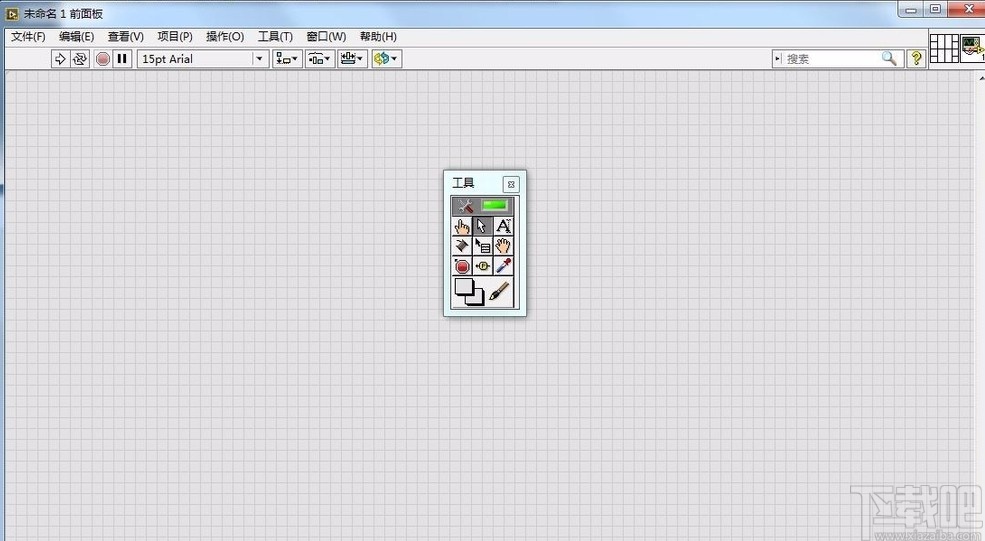
1.首先介绍组合快捷键的方法,打开软件,我们在键盘上点击“Shift”键不动,同时在软件界面上点击鼠标右键,就可以立刻调出工具选板。
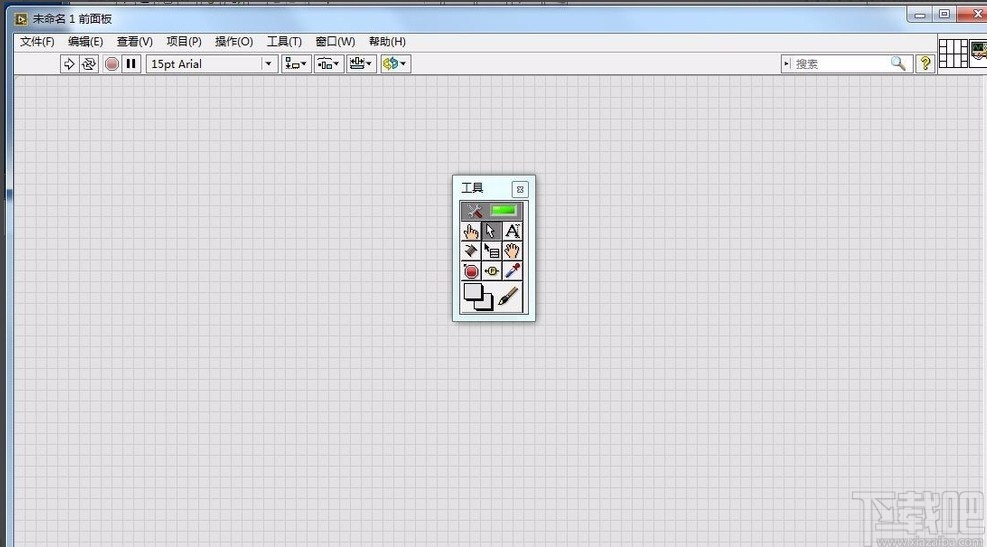
2.第二种方法是打开该软件的前面板,在界面顶部的菜单栏中找到“查看”选项,我们点击该选项。

3.接着选项下方会出现一个下拉框,我们在下拉框中找到“工具选板”并点击,就可以将工具选板调出来。
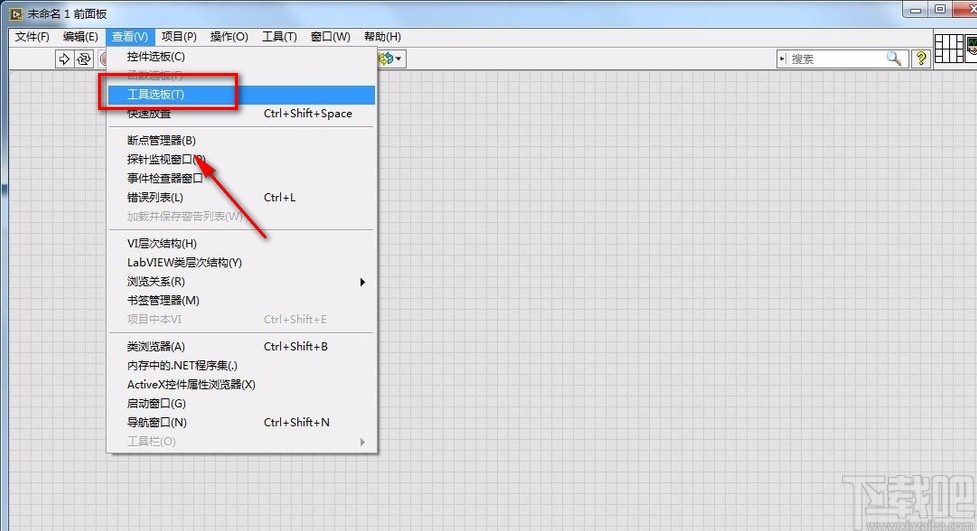
4.第三种方法是打开软件的程序框图,同样在界面顶部找到“查看”选项,并在出现的下拉框中选择“工具选板”,即可在软件中显示工具选板。
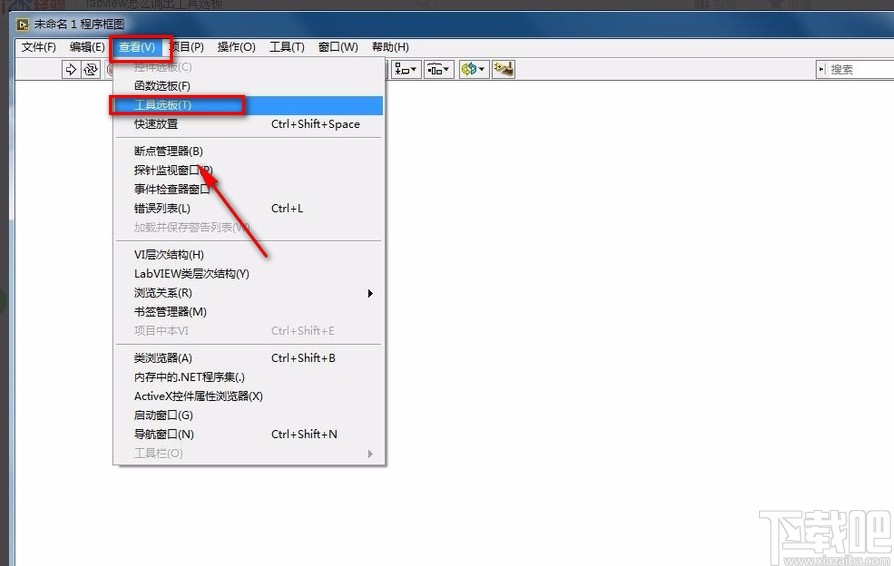
5.以下是在程序框图中打开工具选板的效果图,大家可以作为参考。
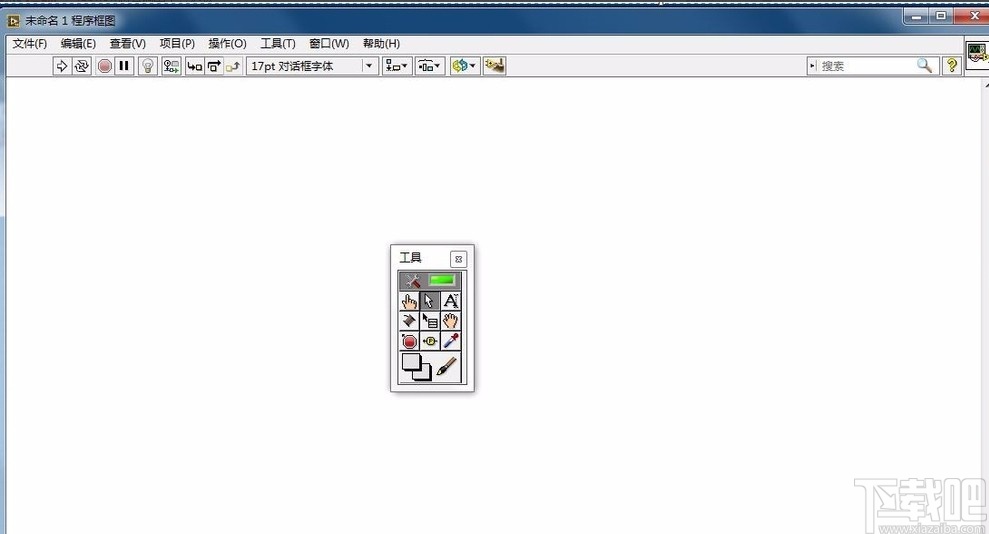
以上就是小编给大家整理的labview调出工具选板的具体操作方法,方法简单易懂,有需要的朋友可以看一看,希望这篇教程对大家有所帮助。


